Google Chrome ima nekoliko opcija za prilagođavanje trake za pomicanje stranice. Zar ne bi bilo sjajno kada biste mogli prilagoditi boje, gumbe, dimenzije i brzine pomicanja trake za pomicanje? Pa, upravo to možete učiniti s nekoliko Chromeovih proširenja.
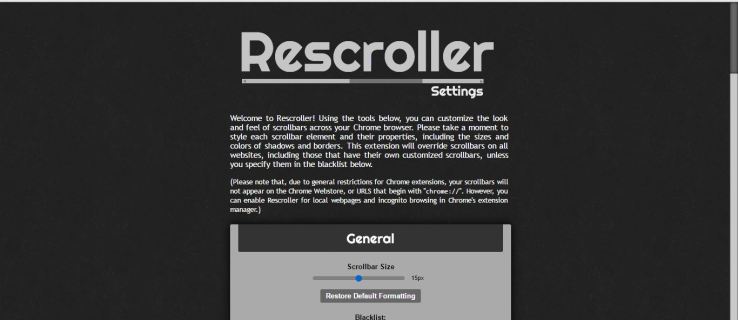
Prilagođavanje trake za pomicanje Google Chromea s Rescrollerom
Rescroller je možda najbolje proširenje za prilagodbu Chrome trake za pomicanje. Prijeđite na ovu stranicu da dodate Rescroller u preglednik. Nakon dodavanja, možete kliknuti na Rescroller Postavke gumb na alatnoj traci za otvaranje stranice u nastavku.
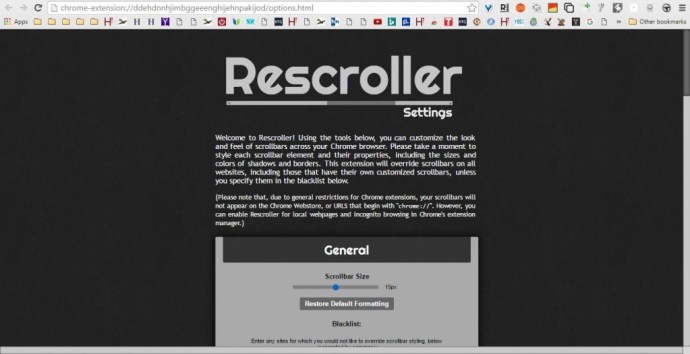
Sada se pomaknite malo prema dolje do Općih opcija s kojima možete prilagoditi širinu trake za pomicanje. Možete povući Traka za pomicanje Veličina traka za podešavanje širine trake za pomicanje. To će konfigurirati širinu trake s desne strane stranice Rescroller.
Neposredno ispod te klizne trake nalazi se tekstni okvir Blacklist. Tamo možete unijeti URL-ove web-mjesta kako biste zadržali zadanu traku za pomicanje. Tada prilagođena traka za pomicanje neće biti uključena na ta web-mjesta.
Pomaknite se prema dolje do opcija klizača da biste konfigurirali boje klizača. Kliknite na Boja za otvaranje palete iz koje možete odabrati alternativne boje za klizač. Odatle odaberite boju i kliknite Prijavite se na paleti za promjenu boje klizača.
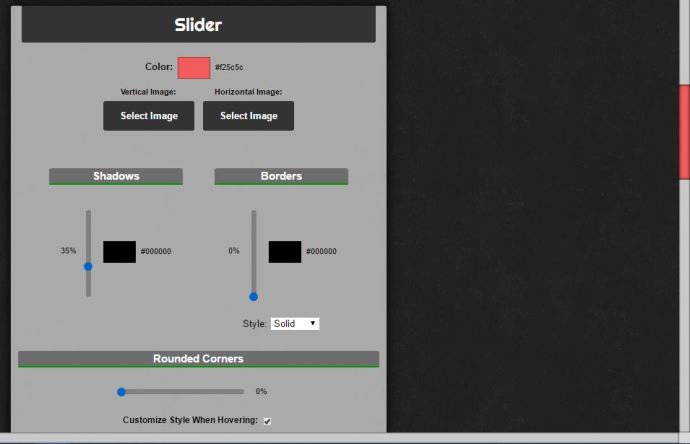
Alternativno, dodajte pozadinske slike na okomite i horizontalne klizače. pritisni Odaberite Slika gumbe za odabir slike za klizač. Zatim pritisnite Otvorena za dodavanje slike na klizač kao u nastavku.

Opcije klizača također uključuju Sjene i Granice klizne trake. Povlačenjem trake Borders prema gore dodaje se obrub klizaču. Povucite Sjene bar gore da biste na njega primijenili efekt sjene.
Većina klizača je prema zadanim postavkama kvadratna. Međutim, možete prilagoditi Chromeov klizač tako da bude zakrivljeniji. Povucite Zaobljeni kuts klizač dalje desno da dodate zakrivljene kutove klizaču kao u nastavku.
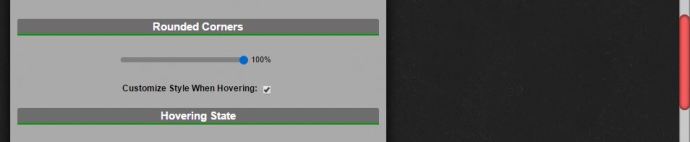
Ispod toga možete odabrati Prilagodite stil kada lebdite i Prilagodite stil kada kliknete potvrdne okvire. Odaberite one da biste otvorili opcije prikazane u nastavku. S tim postavkama možete dodatno prilagoditi boje klizača kada zadržite pokazivač miša ili ga odaberete kursorom.
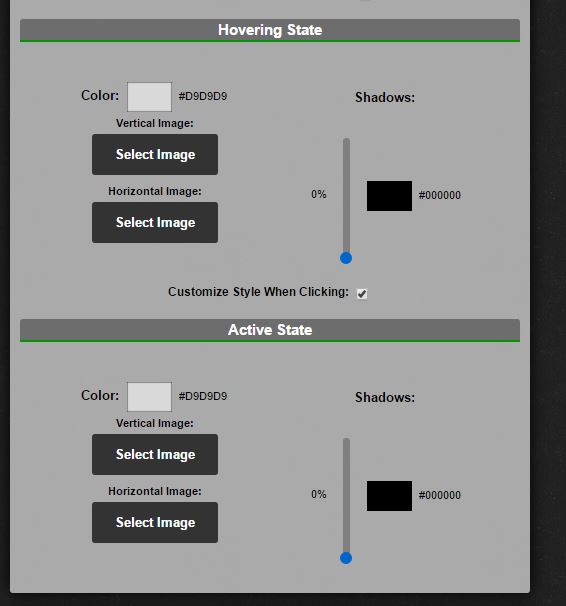
Pomoću opcija pozadine možete prilagoditi glavnu traku za pomicanje, ali ne i klizač. Ove su postavke gotovo identične opcijama klizača. Kao takav, možete prilagoditi boju, sjene i granice glavne trake za pomicanje na isti način.
Malo dalje dolje na stranici Rescroller nalaze se opcije Buttons. Ako već nije odabrano, kliknite Prikaži gumbe za pomicanje da biste uključili gumbe na traku za pomicanje i proširili te postavke. Zatim možete kliknuti na Boja okvir za odabir novih boja za te gumbe. Ako imate neke dobre slike gumba, kliknite X na gore, Pravo, Dno i Lijevo kutije, a zatim pritisnite Odaberite Slika da ih dodate na trake za pomicanje. Pogledajte ovu stranicu na web-mjestu Iconfinder kako biste pronašli neke ikone gumba sa strelicama za traku za pomicanje.
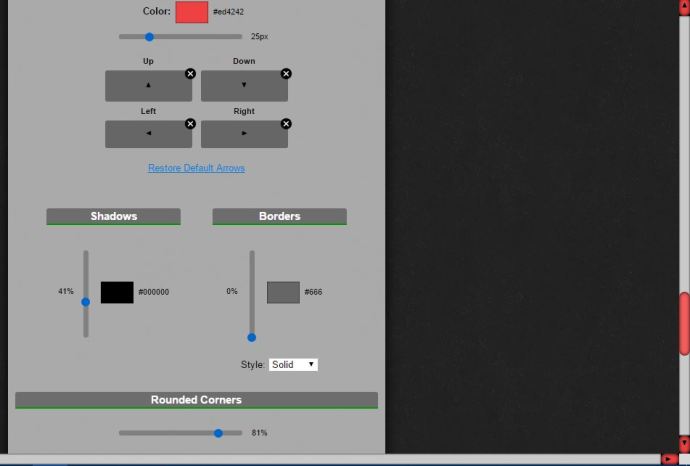
Također možete dodati zaobljene kutove gumbima sa strelicama. Pomaknite se prema dolje do dna stranice, a zatim povucite Zaobljeni kutovi bar tamo dalje desno. Osim toga, možete odabrati Prilagodite stil kada lebdite i Prilagodite stil kada kliknete opcije za tipke sa strelicama.
Dodajte dizajn minimalne trake za pomicanje u Chrome
Za brzu prilagodbu trake za pomicanje, pogledajte Minimalna traka za pomicanje proširenje. Ovo je proširenje koje dodaje novu traku za pomicanje u Google Chrome koja se širi kada zadržite pokazivač iznad nje i skuplja se ili minimizira kada traka za pomicanje nije odabrana. Također ima prozirni klizač sa zaobljenim kutovima.
Otvorite ovu stranicu i tamo pritisnite zeleni gumb da dodate ovo proširenje u Chrome. Zatim ponovno pokrenite preglednik i otvorite nekoliko stranica da isprobate novu traku za pomicanje. Naći ćete da stranice uključuju traku za pomicanje prikazanu na snimci izravno ispod.
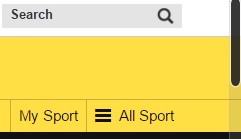
Dakle, ova traka za pomicanje učinkovito ima smanjenu širinu kada nije odabrana. Zadržite pokazivač iznad njega da biste proširili traku za pomicanje. Prozirni klizač također je nešto novo.
Ovo proširenje nema mnogo opcija prilagodbe, ali ga konfigurirate tako da zadana traka za pomicanje ostane na mjestu na određenim stranicama. Desnom tipkom miša kliknite na Minimalna traka za pomicanje gumb na alatnoj traci, a zatim odaberite Mogućnosti da biste otvorili karticu u nastavku. Tamo možete unijeti URL-ove stranica u tekstni okvir tako da ne uključuju prilagođenu traku za pomicanje.
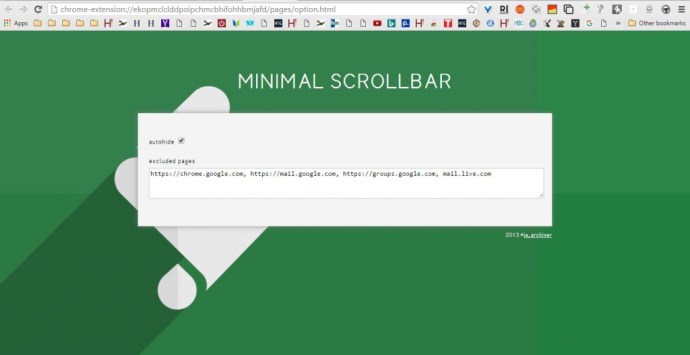
Prilagodite pomicanje stranice s trakom za pomicanje
Ne možete prilagoditi pomicanje stranice s trakom za pomicanje, inače brzinu pomicanja, bilo s Rescrollerom ili Minimalnom trakom za pomicanje. Međutim, to možete učiniti s Glatki klizač s kromiranim kotačem proširenje koje korisnici Chromea mogu dodati pregledniku s ove stranice. Zatim desnom tipkom miša kliknite Glatki klizač s kromiranim kotačem gumb na alatnoj traci i odaberite Mogućnosti da otvorite stranicu prikazanu u nastavku.
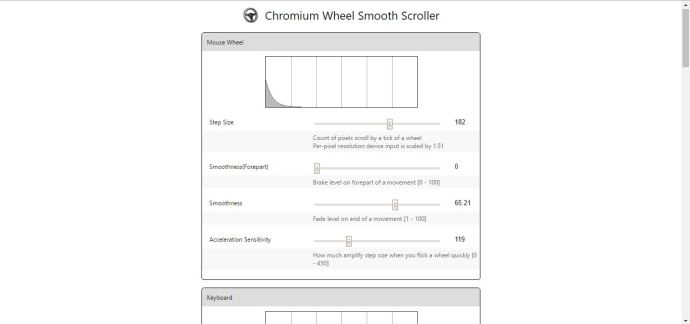
Na vrhu imate opcije kotačića miša kojima možete prilagoditi pomicanje kotačića miša. Na primjer, svaki kotačić miša pomiče klizač niz stranicu za određeni iznos; i to možete prilagoditi povlačenjem Veličina koraka traka dalje lijevo ili desno. Povucite traku udesno da povećate broj piksela kojima klizač skače niz stranicu sa svakim okretanjem kotačića, što učinkovito povećava brzinu pomicanja.
Neposredno ispod toga postoje Glatkoća i Glatkoća (prednji dio) barovi. Povucite te trake dalje udesno da pomicanje stranice s kotačićima bude glatkije. Ako ih povučete krajnje lijevo, pomicanje stranice s kotačićem miša bit će malo trzavije.
Također se možete pomicati prema gore i dolje po stranici pomoću tipki sa strelicama. Ispod opcija miša nalaze se postavke kojima možete prilagoditi pomicanje po stranici tipkovnice. Opcije su u osnovi iste kao i za miša, osim što prilagođavaju postavke trake za pomicanje Chromeove tipkovnice.
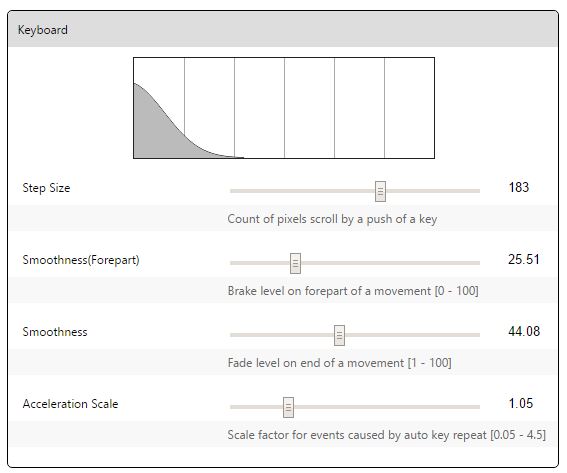
Na dnu stranice nalazi se tekstni okvir Black List. Tamo možete unijeti URL-ove web-mjesta koje želite isključiti iz odabranih postavki Chromium Wheel Smooth Scroller.
Dakle, s tim proširenjima sada možete prilagoditi traku za pomicanje Google Chromea. Traku za pomicanje možete preurediti pomoću Rescrollera, dodati novi prozirni klizač pregledniku pomoću Minimal Scrollbara ili dodatno konfigurirati pomicanje stranice pomoću Chromium Wheel Smooth Scrollera.